iBooks offre une application de lecture riche sur les appareils Apple vous permettant de parcourir librement votre contenu. C'est un must pour les avantages portables pour garder vos livres à portée de main avec les appareils iOS. La synchronisation des matériaux entre Mac et iPad avec iBooks est assez facile car elle est généralement activée par défaut.
Avec iCloud, vous pouvez accéder intuitivement à vos œuvres préférées à partir de n'importe quel appareil Apple sous le même compte. Surtout, les signets ou les notes inclus dans iBooks se synchronisent sur les appareils iOS.
Disséquons exhaustivement comment synchroniser des iBooks d'un Mac à un iPad.
Contenus : Partie 1. Indispensables et méthodes intégrées pour synchroniser des iBooks d'un Mac à un iPad Partie 2. Comment synchroniser des iBooks via les paramètres iBooks, iTunes et iCloud Partie 3. Autres techniques pour transférer des iBooks d'un Mac à un iPadPartie 4. Dernières pensées
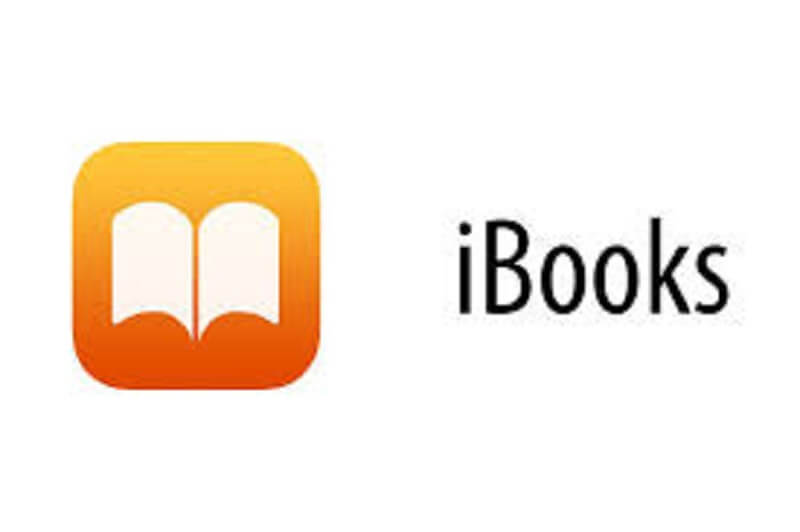
Partie 1. Indispensables et méthodes intégrées pour synchroniser des iBooks d'un Mac à un iPad
Tout d'abord, vérifiez si vos appareils ont le même identifiant Apple. Les livres que vous avez achetés dans la boutique Livres se synchronisent automatiquement sur tous vos appareils dans l'application Livres. Dans le même souffle, les livres audio acquis sur le Books Store et l'iTunes Store se synchronisent automatiquement avec l'iPad pris en charge par iOS 9 et versions ultérieures. Vous souhaiterez peut-être synchroniser manuellement le contenu de l'iTunes Store avec l'application ou la clé USB.
Synchroniser manuellement les iBooks de Mac vers iPad
Les ressources que vous acquérez à partir de Livres et d'iTunes doivent être disponibles sur vos appareils. Vous devez synchroniser manuellement les contenus non iTunes. iTunes synchronise une variété de contenus, y compris des livres. De plus, vous pouvez également synchroniser les calendriers, les contacts et les sauvegardes d'appareils réalisés avec iTunes.
- Branchez votre appareil iOS sur un Mac et ouvrez iTunes.
- Ensuite, choisissez votre appareil en haut à gauche de la fenêtre.
- Allez à gauche de l'écran iTunes, recherchez le contenu que vous souhaitez synchroniser avec votre iPad.
- Mettre en évidence le type de contenu vous souhaitez synchroniser.
- Faites défiler la fenêtre principale d'iTunes pour trouver la boîte à proximité pour activer la synchronisation pour votre type de contenu.
- Lorsque vous activez la synchronisation, vous obtenez des options supplémentaires pour personnaliser vos paramètres. Vous pouvez utiliser ces options pour synchroniser les éléments sélectionnés.
- Enfin, cliquez sur Apply dans le coin inférieur droit de la fenêtre pour réajuster vos paramètres de synchronisation.
Suite Mac de pointe et tout-en-un
Nous avons un portefeuille impeccable en tant que développeurs de logiciels d'optimisation et de suivi Mac réputés pour l'ingénierie de précision. iMyMac PowerMyMac augmente les performances de votre machine d'un cran en éliminant les déchets et en occupant plus d'espace de stockage.
C'est un outil multi-usage avec un moniteur de performances, un récupérateur de mémoire et des algorithmes de nettoyage intelligents. Il sépare les fichiers indésirables tels que les fichiers volumineux ou obsolètes, Les pièces jointes aux e-mails, les doublons et les restes d'applications désinstallées à partir de données importantes à supprimer.
Mac Cleaner est une combinaison gagnante de tous les logiciels pour donner un nouveau souffle à un Mac usé. Essayez un téléchargement gratuit ou des packages premium pour garder votre ordinateur en bon état.
Partie 2. Comment synchroniser des iBooks via les paramètres iBooks, iTunes et iCloud
Paramètres iBooks
Apple intègre une fonction de synchronisation automatique pour vous aider à accéder aux données et aux fichiers entre les appareils iOS et les Mac via Wi-Fi. Cela fonctionne de la même manière avec iBooks. Avec certains paramètres iBooks de base sur vos appareils Apple, vous pouvez facilement résoudre la fonction de synchronisation.
- Depuis votre iPad, lancez Réglages > iBooks. Maintenant, activez la synchronisation des signets et des notes avec les choix de synchronisation des collections pour activer la synchronisation d'iBooks.
- Sur votre Mac, lancez l'application iBooks.
- Dans les préférences, cliquez sur "Général".
- Ensuite, sélectionnez Synchroniser les signets, les surlignages et la collection sur tous les appareils.
- Pour synchroniser des livres dans iTunes, lancez iBooks sur votre ordinateur, ouvrez le sous-menu Fichier, puis sélectionnez l'option Déplacer les livres depuis iTunes….
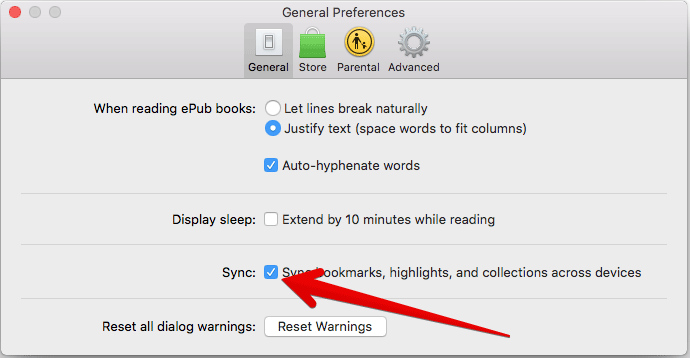
iTunes
iTunes est également utile pour la synchronisation iBooks entre Mac et iPad. iTunes synchronise non seulement les iBooks, mais s'étend également à d'autres formats tels que les PDF et les ePubs.
- Associez l'iPad avec Mac et lancez iTunes sur l'ordinateur. Confirmez que votre iPad a intégré des iBooks.
- Cliquez sur la balise iPad sur iTunes.
- Faites défiler jusqu'à Résumé> Livres barre d'outils.
- Sélectionnez les livres de synchronisation, puis choisissez de synchroniser tous les contenus ou uniquement les éléments sélectionnés.
- Une fois que vous avez mis en évidence les éléments à synchroniser, appuyez sur l'option Appliquer dans le coin inférieur droit pour commencer la synchronisation des iBooks dans iTunes.
iCloud
Comme nous le savons tous, iCloud offre la méthode la plus rapide pour synchroniser le contenu sur les appareils Apple. Vous n'aurez besoin que du même identifiant Apple sur tous vos appareils. Sur votre iPad, sélectionnez l'application Paramètres. Appuyez sur votre compte iCloud suivi d'iCloud.
Activez «iCloud Drive» avec iBooks activée. En conséquence, tous les fichiers PDF iBooks seront synchronisés sur votre iPad. De même, tous les livres électroniques achetés sur l'iBooks Store deviennent accessibles via l'application sur n'importe quel appareil Apple. Pour synchroniser les notes ou les signets iBooks, vous pouvez lancer «Paramètres», parcourir et appuyer sur iBook pour activer Contenu en ligne. 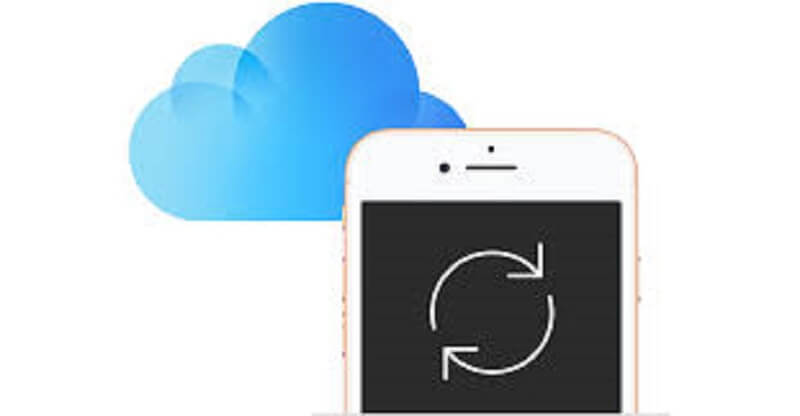
Partie 3. Autres techniques pour transférer des iBooks d'un Mac à un iPad
AirDropping
AirDropping vous permet de synchroniser les iBooks sur vos appareils. Vous pouvez maintenant suivre les étapes ci-dessous pour partager facilement des iBooks, des PDF et d'autres fichiers:
- Allumez votre iPad et lancez l'application «Paramètres» avec Wi-Fi ou Bluetooth activé.
- Faites glisser votre doigt du pied de la fenêtre pour soulever le "Control Center». Activez «AirDrop» pour tout le monde ou pour certains contacts selon vos désirs.
- Lancez iBooks et sélectionnez les eBooks que vous souhaitez synchroniser. Ensuite, appuyez sur "Partager"Et cliquez sur"Imprimer"Option.
- Appuyez sur "Partager" en haut à droite, puis cliquez sur "parachutage”Pour choisir le périphérique cible. Maintenant, passez à l'iPad et appuyez sur le bouton "Save»Pour synchroniser l'option iBooks.
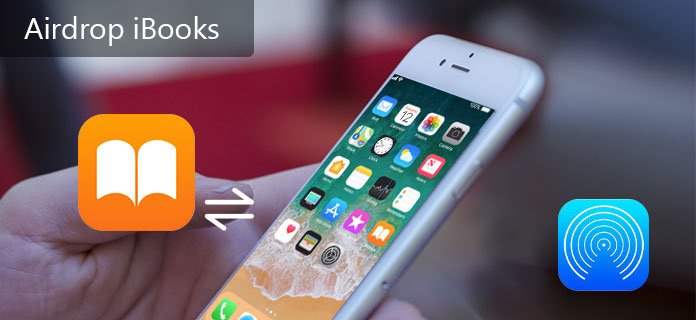
Transfert de données iOS dédié
Des outils tiers peuvent synchroniser directement les iBooks entre les appareils. Ils incluent la possibilité d'exporter une partie des données telles que les iBooks du Mac vers l'iPad. Mieux encore, ils déplacent toutes sortes de contenus. Téléchargez et installez le programme de transfert de données sur votre Mac. Vous devrez peut-être connecter des appareils avec un câble USB. Vous pouvez sélectionner des éléments spécifiques ou transférer automatiquement.
Partie 4. Dernières pensées
Apple propose des programmes intégrés qui vous permettent un transfert fluide des données entre les appareils. Apple a fait de Books un produit révolutionnaire pour iOS et l'ensemble du paysage de l'édition de livres électroniques. Cela signifie que vous avez une collection gigantesque de livres pour vous régaler n'importe où et n'importe quand. Il offre un rapide transition de Mac à iPad pour accéder au contenu dès le départ. La fonction de synchronisation de Livres est activée par défaut et fonctionne parfaitement.
Les utilisateurs de Mac signalent quelques problèmes de synchronisation des livres. De plus, la désactivation et le redémarrage résoudront tous les bogues. Avons-nous omis une astuce qui fonctionne? Veuillez nous le faire savoir dans les commentaires ci-dessous.



